Používání moderních motivů v aplikacích plátna
Moderní motivy jsou předem stanovené sady stylů, které mohou změnit vzhled vaší aplikace. Tyto motivy, založené na návrhovém jazyku Fluent společnosti Microsoft, upravují různé aspekty stylu, jako je barva, typografie, okraje a stíny, a zajišťují vizuálně příjemné a rozhraní.
Moderní motivy zjednodušují proces přizpůsobení a umožňují tvůrcům bez námahy navrhnout aplikaci s jednotnou a konzistentní vizuální přitažlivostí.
Předpoklady
Zapněte funkci moderních motivů v nastavení aplikace Power Apps:
- Otevřete aplikaci nebo vytvořte novou aplikaci.
- V aplikaci otevřete Nastavení z nabídky pro vytváření aplikací nebo z moderního panelu příkazů.
- Přejděte na Aktualizace>Nové>Moderní ovládací prvky a motivy.
- Nastavte přepínač Moderní ovládací prvky a motivy do polohy Zapnuto.
- Zavřete vyskakovací okno Nastavení.
Další informace najdete v tématu Zapnutí moderních ovládacích prvků a motivů pro vaši aplikaci.
Poznámka:
Když jsou zapnuty moderní ovládací prvky a motivy, nemůžete vybrat klasické motivy z panelu příkazů. Chcete-li použít vyřazené klasické motivy, přejděte na Zachovat klasické motivy na kartě Vyřazeno v části Aktualizace v Nastavení a přepněte ji na Zapnuto.
Vytvoření motivu
K dispozici je několik předem připravených motivů pro styling vaší aplikace. Můžete si také navrhnout vlastní motiv pro více personalizovanou vizuální estetiku.
V nabídce pro vytváření aplikací vyberte
 Motivy.
Motivy.V podokně Motivy vyberte Přidat motiv.
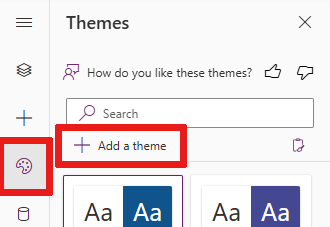
Objeví se dialog Vytvořit motiv.
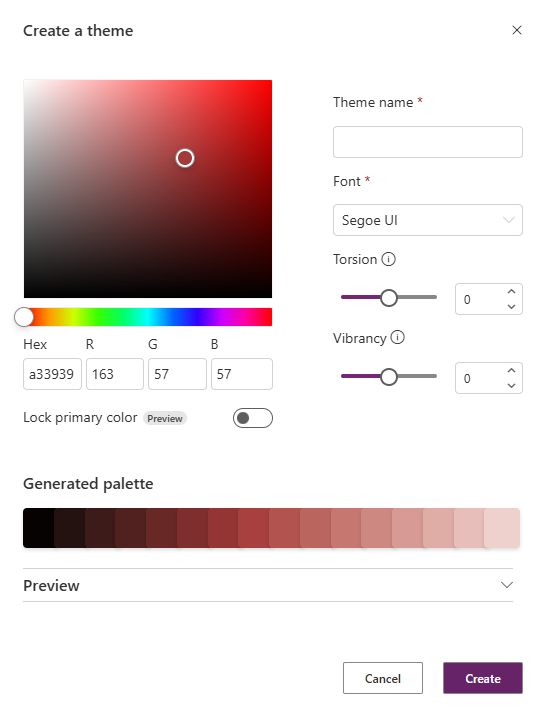
V dialogovém okně Vytvoření motivu vyberte nebo zadejte následující informace:
Funkce Akce nebo popis Primární (počáteční) barva Vyberte barvu z nástroje pro výběr barvy. Alternativně můžete zadat hexadecimální nebo RGB ručně. Primární barva zámku (Preview) Paleta motivů s 16 sloty je generována pomocí základní barvy.
– Vypnuto: Paleta s 16 sloty je optimalizována pro usnadnění přístupu. Výchozí možnost je vypnuto.
– Zapnuto: Základní barva je umístěna do primární (prostřední) pozice palety. Zbývající barvy se generují tak, že se barvy na jedné straně postupně zesvětlí a na druhé straně ztmaví. Vygenerovaná paleta nemusí splňovat požadavky na přístupnost kontrastního poměru.Název téma Zadejte jedinečný název motivu. Font Vyberte výchozí písmo používané ovládacími prvky v aplikaci. Torze Ovlivňuje nádech, odstín nebo tón palety. Torze se nepoužije, pokud zvolíte Uzamknout primární barvu. Živost Ovlivňuje tmavost nebo jas palety. Živost se nepoužije, pokud zvolíte Uzamknout primární barvu. Preview Volitelně se podívejte na statický náhled vašeho nového tématu. Můžete pracovat s ukázkovými ovládacími prvky, abyste viděli, jak je vaše téma použito na klidový stav a různé stavy interakce. 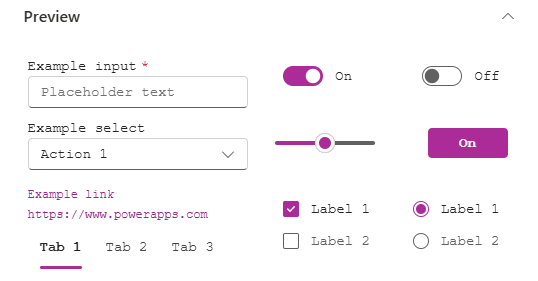
Vyberte Vytvořit.
Vytvoří se nový motiv a použije se ve vaší aplikaci.
Použití moderního motivu
- V nabídce pro vytváření aplikací vyberte
 Motivy.
Motivy. - V podokně Motivy vyberte jeden z výchozích motivů.
- Pokud máte v aplikaci klasické ovládací prvky, zobrazí se výzva k použití moderního motivu na tyto ovládací prvky. Pokud se vám motiv nelíbí, můžete na panelu příkazů kdykoli vybrat Zpět.
Poznámka:
Když se rozhodnete použít moderní motivy na klasické ovládací prvky, vzorce Power Fx jsou nastaveny na vlastnosti dotčených ovládacích prvků, které odkazují na proměnné z moderního tématu. Vizuálně nemusí být klasické ovládací prvky přesně v souladu s jejich moderními protějšky ovládacích prvků, protože klasické ovládací prvky nejsou založené na Fluent v9.
Když vyberete moderní téma, jeho styl se automaticky použije na ovládací prvky ve vaší aplikaci. Tato akce nastaví vlastnost App.Theme.
Úprava motivu
Motiv můžete upravit a změnit jeden nebo více parametrů vlastního motivu.
V nabídce pro vytváření aplikací vyberte
 Motivy.
Motivy.V podokně Motivy najděte dlaždici motivu, který chcete upravit, vyberte nabídku přetečení a pak Upravit.
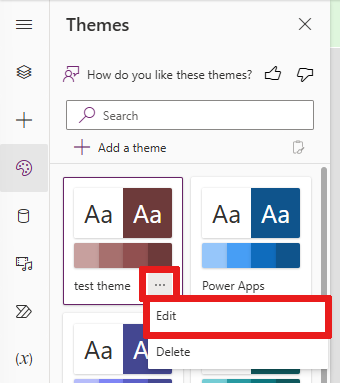
V podokně Upravit motiv upravte motiv podle potřeby.
V dialogovém okně vyberte Uložit nebo zrušit.
Poznámka:
Nelze upravovat předem připravená témata.
Odstranit motiv
Pokud se rozhodnete, že již vlastní motiv ve své aplikaci nepotřebujete, můžete jej smazat.
- V nabídce pro vytváření aplikací vyberte
 Motivy.
Motivy. - V podokně Motivy najděte dlaždici motivu, který chcete upravit, vyberte nabídku přetečení a pak vyberte Odstranit.
- V dialogovém okně pro potvrzení vyberte Odstranit motiv.
Pokud máte nějaké vzorce Power Fx, které odkazují na tento motiv ve vaší aplikaci, musíte vzorec ručně aktualizovat.
Poznámka:
Dodávané motivy nelze odstranit.
Použití motivů s Power Fx
Objekty moderních motivů jsou pro tvůrce k dispozici prostřednictvím jazyka Power Fx. Na aktuálně aktivní objekt motivu lze odkazovat pomocí App.Theme. Na libovolný motiv načtený do aplikace lze odkazovat podle názvu instance, například RedTheme. Doporučujeme odkazovat na objekt motivu pomocí App.Theme, abyste zajistili, že se výběr barev přizpůsobí změnám motivu.
Každý objekt motivu obsahuje následující informace:
- Název tohoto motivu
- Barvy, 16barevná kolekce ramp značky individuálně přístupná podle názvu, Primární barva popředí je výchozí barva textu, například barva textu na pozadí
- Písmo použité v motivu
Obrázek ukazuje proměnné slotu uvnitř kolekce Barvy a jako příklad odpovídající barvy pro motiv Ocel.
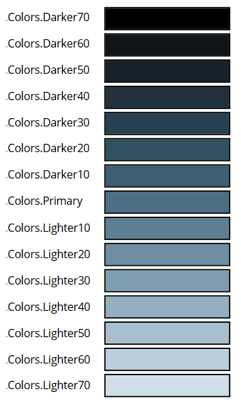
Pomocí rampy značky motivu můžete ručně stylizovat klasický ovládací prvek na základě aktuálního moderního motivu, například Button.Fill = App.Theme.Colors.Primary.
Poznámka:
Chcete-li poskytnout zpětnou vazbu, přečtěte si část: Poskytnutí zpětné vazby společnosti Microsoft.
Viz také
Blogový příspěvek o moderních ovládacích prvcích
Používání moderních motivů s Power Apps (video)